Docker
Docker 是什么
Docker 是容器,内部可以部署应用(Application)。
Docker 是一种管理应用的现代手段,让应用管理变得可预测和高效。
安装 Mysql
$ docker pull mysql$ docker pull mysql国内如果拉取镜像比较慢,可以安装阿里云加速器。其实就是在 docker 的配置文件中增加一行:
https://developer.aliyun.com/article/29941
{
"registry-mirrors": ["<your accelerate address>"]
}{
"registry-mirrors": ["<your accelerate address>"]
}每个阿里云用户都有自己的加速器地址。
拉取完镜像,可以在本地看到镜像:
$ docker images$ docker images我们可以通过下面这个网址查看镜像文档:https://hub.docker.com/_/mysql。
镜像制作者会提供镜像启动方式:
$ docker run --name some-mysql -e MYSQL_ROOT_PASSWORD=my-secret-pw -d mysql:tag$ docker run --name some-mysql -e MYSQL_ROOT_PASSWORD=my-secret-pw -d mysql:tag镜像启动后,我们可以查看容器状态:
$ docker ps$ docker ps我们还可以通过以下命令查看容器基础信息:
$ docker inspect [container id]$ docker inspect [container id]我们可以通过数据管理工具链接 mysql。例如 DBeaver。
$ docker pull dbeaver/cloudbeaver$ docker pull dbeaver/cloudbeaver$ docker run --name cloudbeaver --rm -ti -d -p 8088:8978 -v /var/cloudbeaver/workspace:/opt/cloudbeaver/workspace dbeaver/cloudbeaver:latest$ docker run --name cloudbeaver --rm -ti -d -p 8088:8978 -v /var/cloudbeaver/workspace:/opt/cloudbeaver/workspace dbeaver/cloudbeaver:latest启动后查看 mysql 容器占用的 IP 和端口:
$ docker inspect mysql$ docker inspect mysql我们可以使用 dbeaver 连接 mysql,进行可视化操作。
Docker 原理
Docker 不隔离计算,只隔离环境。
环境和计算
环境,包括文件系统、网络等。
比如 Docker 容器中的进程,只能看到 Docker 容器 “框” 住的资源。比如进程在 Docker 容器中看到的 / 目录,实际上可能对应用户本机的 /var/docker/ds/001 。
进程看到的网络,也是隔离的网络。执行进程中的用户也是 Docker 容器内部的用户,和外部完全隔离。
不过和虚拟机不同,Docker 不隔离计算。Docker 容器中的进程,也是真实的进程,不是虚拟的进程。
当一个 Docker 容器中的进程写入文件的时候,并不是在一台虚拟机上写,而是在用户本地操作系统的文件系统中写入,只不过是被隔离了。
Docker 是一种隔离技术而非虚拟化。
虚拟化技术最明显的特征是执行层面的虚拟化 -- 虚拟 CPU 指令。比如你本机的 Windows 不管理 vmware 中运行的进程,因为 vmware 中的进程已经完全运行在虚拟化技术上。
Docker 将自己直接嫁接在操作系统上,Docker 中的进程也是真实的进程,Docker 使用的文件系统也是真实的文件系统(只不过做了隔离)。Docker 使用的网络也是真实的网络。
Docker 如何做到的?
使用 Linux的 namespace 技术。你也可以用这个技术隔离你系统中的应用。
Namespace 技术是多种技术的合集,如果感兴趣可以搜索这些关键字:
- cggroup
- mnt namespace
- user namespace
- pid namespace
docker 架构
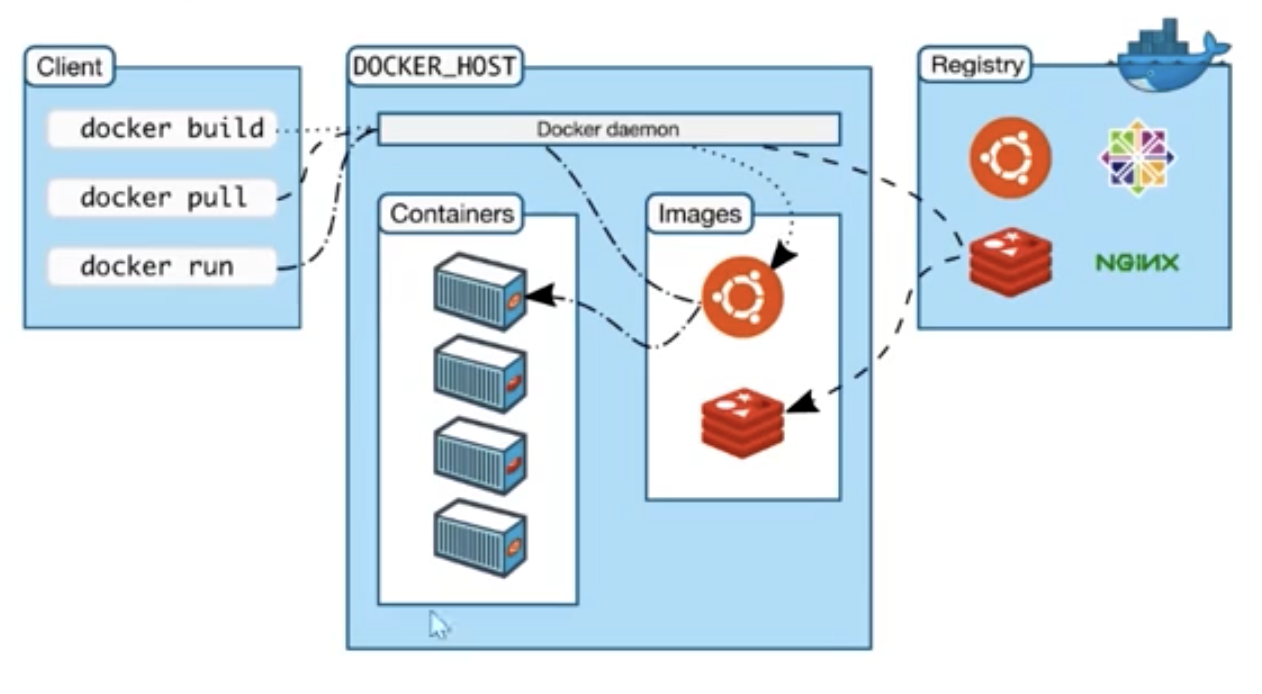
Docker 为什么可预测(predictable)
因为镜像使用容器部署,环境是隔离的,约束行为。
容器可能会挂,可能会无响应,不会影响主机,拖垮主机。
Docker 为什么高效
高效在于两个层面:
- 研发效率:有自己的一套完整体系,方便使用;
- 执行高效:容器本身作为一个进程执行,不采用虚拟化技术,没有性能损耗。
Docker 镜像部署
新建 vue 项目
$ npm create vite$ npm create vite根据目录下创建 Docker 配置文件(Dockerfile)
FROM node:16
WORKDIR /usr/app
COPY . .
RUN npm install cnpm -g --registry=https://registry.npmmirror.com
RUN cnpm install
RUN npm run build
RUN cnpm install serve -g
EXPOSE 3000
CMD ["serve", "dist"]FROM node:16
WORKDIR /usr/app
COPY . .
RUN npm install cnpm -g --registry=https://registry.npmmirror.com
RUN cnpm install
RUN npm run build
RUN cnpm install serve -g
EXPOSE 3000
CMD ["serve", "dist"]创建忽略文件(.dockerignore)
node_moduelsnode_moduels运行构建脚本
$ docker build -t docker/hello .$ docker build -t docker/hello .启动项目
$ docker run -t -p 3000:3000 --name docker-hello -d docker/hello$ docker run -t -p 3000:3000 --name docker-hello -d docker/hello现在我们就可以正常访问项目了。
Docker Compose 工具
下载:https://github.com/docker/compose/releases
Docker for Mac 自带 docker-compose
创建 Docker Compose 文件,docker-compose.yml。
version: '2.13'
services:
mysql:
restart: always
image: mariadb:10.3
container_name: mariadb
ports:
- '3306:3006'
volumes:
- ./store/:/var/lib/mysql
men_limit: 512m
networks:
- mysqlnetwork
environment:
- MYSQL_ROOT_PASSWORD=root
- MYSQL_DATABASE=local
- MYSQL_USER=root
- MYSQL_PASSWORD=root
- PMA_ARBIYTRARY=1
- PMA_HOST=mysql
- PMA_PORT=3306
- PMA_USER=root
- PMA_PASSWORD=root
redis-server:
restart: always
image: redis:4.0
container_name: redis-server
command: /bin/bash -c 'redis-server --appendonly yes'
sysctls:
- net.core.somaxconn=65535
ports:
- '6379:6379'
volumes:
- ./redis:/data
men_limit: 96m
networks:
- mysqlnetwork
# ....version: '2.13'
services:
mysql:
restart: always
image: mariadb:10.3
container_name: mariadb
ports:
- '3306:3006'
volumes:
- ./store/:/var/lib/mysql
men_limit: 512m
networks:
- mysqlnetwork
environment:
- MYSQL_ROOT_PASSWORD=root
- MYSQL_DATABASE=local
- MYSQL_USER=root
- MYSQL_PASSWORD=root
- PMA_ARBIYTRARY=1
- PMA_HOST=mysql
- PMA_PORT=3306
- PMA_USER=root
- PMA_PASSWORD=root
redis-server:
restart: always
image: redis:4.0
container_name: redis-server
command: /bin/bash -c 'redis-server --appendonly yes'
sysctls:
- net.core.somaxconn=65535
ports:
- '6379:6379'
volumes:
- ./redis:/data
men_limit: 96m
networks:
- mysqlnetwork
# ....启动项目:
$ docker-compose up$ docker-compose up